Opdateret April 2024: Stop med at få fejlmeddelelser, og sænk dit system ned med vores optimeringsværktøj. Hent det nu kl dette link
- Download og installer reparationsværktøjet her.
- Lad det scanne din computer.
- Værktøjet vil derefter reparér din computer.
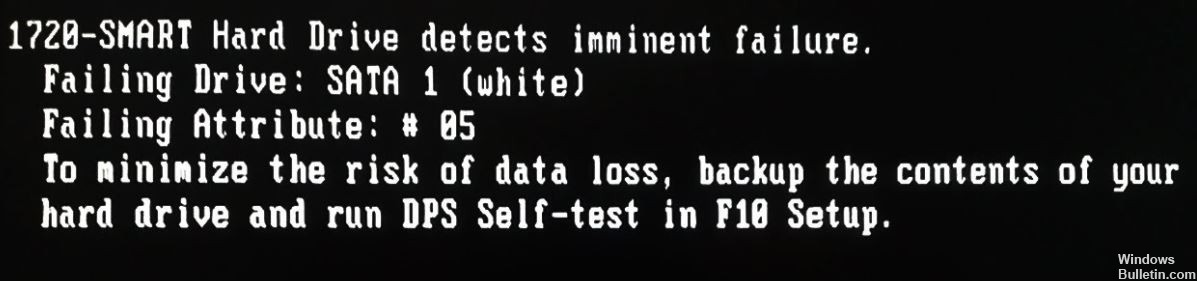
Er du stødt på fejlen "1720-Smart Drive Detects Imminent Failure" under opstart af din computer? Det betyder, at drevets indbyggede statuskredsløb og firmware har fastslået, at selve harddisken er ved at svigte. Hvis dette sker, kan du miste alle dine filer, eller harddisken vil i sidste ende holde op med at fungere.
Harddiske er normalt designet til at vare længe. Ikke overraskende overlever de ofte den computer, hvor de er installeret og brugt. Uanset hvor perfekt disse enheder kan virke, kan de nogle gange mislykkes, hvad enten det skyldes brugermisbrug eller simpelthen dårligt håndværk. Når en harddisk mislykkes, vises fejlmeddelelsen "1720-Smart Drive registrerer overhængende fejl", når du starter computeren.
Hvis du ser fejlen, skal du overveje dig selv heldig. I de fleste tilfælde fejler harddiske uden advarsel. Så tag handling så hurtigt som muligt.
Hvad forårsager fejlen "1720-SMART-harddisk registrerer overhængende fejl"?

Det viser sig, at denne fejlkode kan have flere forskellige årsager. Efter at have undersøgt dette problem har vi samlet en liste over mulige syndere, som du nøje bør undersøge:
Defekt disk: Efter at have bekræftet, at dårligt cachelagrede data ikke er årsagen til problemet, er den eneste mulige skyldige på dette tidspunkt en defekt disk. Du kan bruge et tredjepartsprogram som Speccy for at se, om dette er tilfældet, men i sidste ende er det bare et spørgsmål om sikkerhedskopiering af data fra det defekte drev og vælge en erstatning.
Forkerte midlertidige data: Husk, at det ikke er ualmindeligt, at denne fejl opstår på grund af en falsk positiv forårsaget af forkert datacaching fra et CMOS-batteri eller hukommelseschip (alt efter omstændighederne). Flere brugere, der støder på det samme problem, har rapporteret, at fejlmeddelelsen forsvinder alene efter midlertidig fjernelse af CMOS-batteriet eller hukommelseschippen, så dataene kan slettes.
Nu hvor du kender alle de potentielle synder, der kan være ansvarlige for dette problem, er her de forskellige metoder, som brugere, der står over for den samme fejl, '1720-SMART Hard Drive Detects Imminent Failure' har brugt til at løse problemet.
Sådan fejlfindes fejlen '1720-SMART-harddisk registrerer overhængende fejl'
April 2024 Opdatering:
Du kan nu forhindre pc -problemer ved at bruge dette værktøj, såsom at beskytte dig mod filtab og malware. Derudover er det en fantastisk måde at optimere din computer til maksimal ydelse. Programmet retter let på almindelige fejl, der kan opstå på Windows -systemer - ikke behov for timers fejlfinding, når du har den perfekte løsning lige ved hånden:
- Trin 1: Download PC Reparation & Optimizer Tool (Windows 10, 8, 7, XP, Vista - Microsoft Gold Certified).
- Trin 2: Klik på "Begynd Scan"For at finde Windows-registreringsproblemer, der kan forårsage pc-problemer.
- Trin 3: Klik på "Reparer Alt"For at løse alle problemer.

Udfør en systemfilkontrol
Din Windows-enhed har et grundlæggende værktøj, som du kan bruge til at foretage fejlfinding af fejl, som du måske ikke har været opmærksom på. Dette værktøj er kendt som systemfilkontrollen. Følg disse trin for at bruge det:
- Klik på knappen Start.
- Skriv cmd i søgefeltet.
- Tryk på Enter-tasten.
- Højreklik på den første post i søgeresultaterne. Vælg Kør som administrator.
- Skriv sfc / scannow ved kommandoprompten.
- Tryk på Enter-tasten.
Brug af Disk Checker-værktøjet
Disk Checker-værktøjet er et indbygget værktøj i Windows 7/8/10, der kan analysere og rette diskfejl, korrupte sektorer og filsystemfejl. Bemærk, at handlingerne er lidt forskellige afhængigt af operativsystemet.
Her bruger vi Windows 10 som et eksempel for at vise dig, hvordan du løser en forestående harddiskfejl i HP / Dell / Notebook og Lenovo Thinkpad. Hvis du bruger Windows 7 eller 8, kan du finde detaljerede instruktioner online.
- Åbn "Computer" eller "Denne computer", højreklik på den harddisk, der er ved at mislykkes, og vælg "Egenskaber" i genvejsmenuen.
- Gå derefter til fanen "Værktøjer" og vælg "Scan".
- Klik derefter på "Scan disk" for at fortsætte.
- Vent, og den opdagede fejl løses.
- Ellers vil du blive præsenteret for detaljerede oplysninger.
Tip: Hvis du er fortrolig med kommandolinjen, kan du åbne et kommandolinjevindue, skrive chkdsk / f / r og trykke på Enter.
Brug af kommandoprompten
Efter denne sikkerhedskopi kan du bruge kommandolinjen til at rette fejlen. Sådan gør du:
- Klik på Windows-knappen. Start-menuen åbnes.
- Indtast et søgeudtryk i søgefeltet.
- Klik på den første post i søgeresultaterne.
- Indtast følgende kommando:
wmic diskdrive få status - Tryk på Enter-tasten.
- Kontroller harddiskens status. Hvis alt er i orden, skal status for resultatet være “Else”. En FAIL-meddelelse returneres.
Ekspert Tip: Dette reparationsværktøj scanner lagrene og erstatter korrupte eller manglende filer, hvis ingen af disse metoder har virket. Det fungerer godt i de fleste tilfælde, hvor problemet skyldes systemkorruption. Dette værktøj vil også optimere dit system for at maksimere ydeevnen. Den kan downloades af Klik her
Ofte stillede spørgsmål
Hvad betyder "Smart Drive 1720 registrerer forestående fejl"?
Denne fejl, som vist i det indledende billede ovenfor, betyder, at statuskredsløb og firmware, der er indlejret i dit drev, har registreret, at selve harddisken er ved at fejle, hvilket kan resultere i fil- / datatab eller harddiskfejl.
Hvordan løser jeg fejlen "Smart Hard Disk Detects"?
- Gå til systemgendannelsesindstillingerne.
- Kør kommandoen chkdsk / f / r.
- Vælg kommandolinjen for at starte harddiskgendannelsen.
- Indsæt Windows-installationsdisken.
- Genstart dit system.
- Klik på Start-knappen, og klik derefter på pilen ud for Lås-knappen.
- Vælg nu sprogindstillingerne, og klik på Næste.
- Klik derefter på indstillingen Gendan.
Hvordan slipper jeg af den forudsagte smartfejl på min harddisk?
- Brug CHKDSK til at finde beskadigede sektorer og gendanne dem.
- Defragmenter din harddisk.
- Tjek dit drev for reelle fejl.
- Backup efter forudsigelse af SMART Smart Failure på din harddisk.
- Kontroller og scan din harddisk med CMD.
Hvad forårsager en forestående harddiskfejl?
Der er en række årsager til harddiskfejl, herunder menneskelige fejl, hardwarefejl, firmwarekorruption, varme, vandskade, strømproblemer og ulykker. Harddiske mislykkes normalt inden for en kort periode på grund af en fabrikationsfejl.


